Aktív témák
-

Cunaja
Topikgazda


Cunaja Rom V6!
EVA-L09C432B397-V6 - EVA-L19C432B397-V6
A rom alapja a C432B386-os verzió megléte. [Cunaja_HWP9-L09_V6-B397] és [Cunaja_HWP9-L19_V6-B397] Figyelem! Akinek már Cunaja V5 fent volt, annak elég a 11-es pontnál kezdenie. A B386-ból elég felrakni az első update.app fájlt, vagyis az első részt.
1. Bootloader nyitása
2. TWRP felrakása [TWRP NOUGAT 3.1.0-2]
Adb reboot bootloader
Fastboot flash recovery twrp-3.1.0-2-eva.img
Fastboot reboot
3. Rom letöltése
4. A mikro SD-kártyán minimum 2GB szabad helynek kell lennie a rom telepítéséhez mentés után. Lásd a 9-es pontot.
5. Fontos, hogy a telefonunknak megfelelő legyen letöltve!
6. Kellékek másolása a külső sd gyökerébe, vagy tetszőleges mappába, amit megtudunk jegyezni.
7. TWRP indítása és magyarra állítása.
8. Biztonsági mentés! Válasszuk a mikro SD-kártyát, mert kb 8GB lesz a teljes mentés.
9. Huawei backup készítése az alkalmazásokról. Ajánlott a Titanium Backup is.
10. Saját adatok mentése a belső tárhelyről. Figyelem! A telefon teljes tartalma törlődik, esetleges adatainkat a belső tárolóról mentsük el. Javasolnám még a belső tárolóról külön, az Android mappa data mappa tartalmát is, mert sok játék itt tárolja a játék menetét.
11. Telepítés előkészülete. Belépünk a TWRP recovery-be. Kikapcsolt telefonnál, hangerő fel + power (bekapcsoló gomb ) majd csatolás. Itt a 3rdmodem és a Rendszer partíció csatolása csak olvashatóként kivételével mindent pipáljunk be.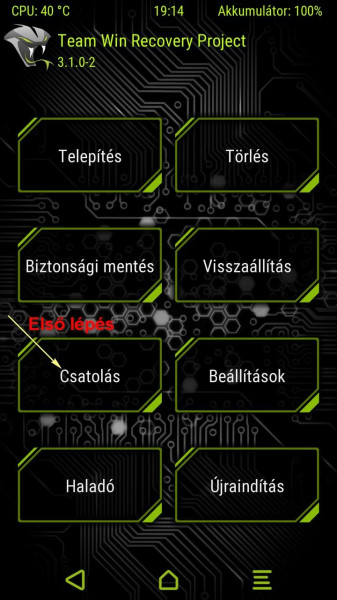
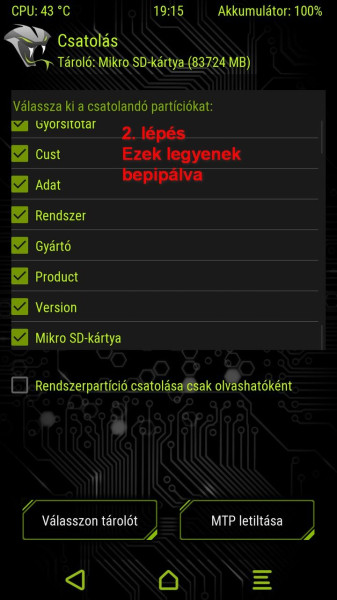
Ezután vissza a főmenübe. Törlés, ezen belül a speciális törlés.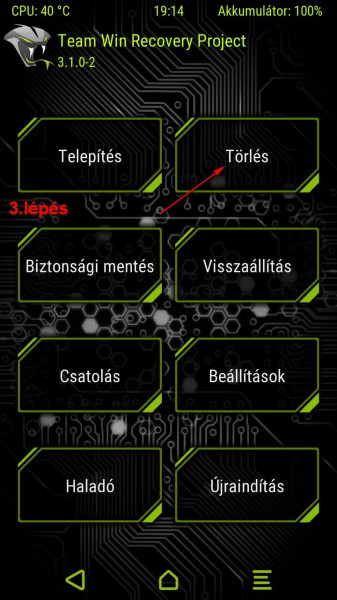
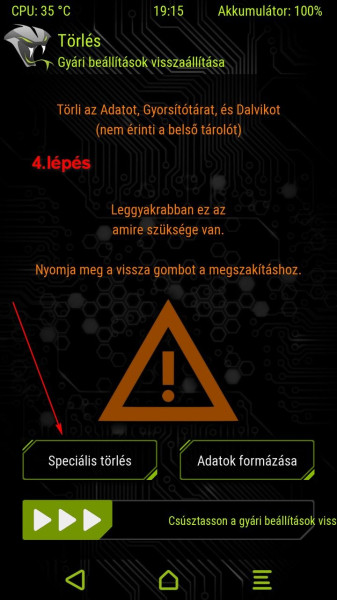
Itt az Oeminfo és a Mikro SD-kártya kivételével mindent pipáljunk be,majd húzzuk el alul.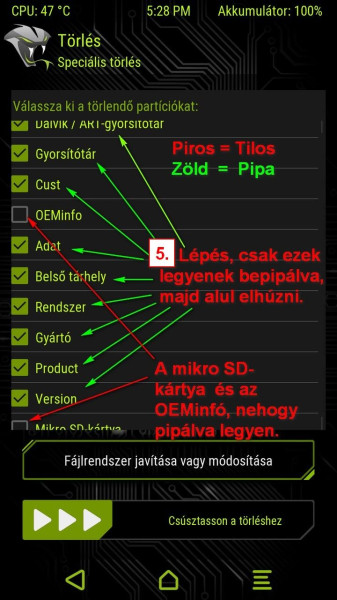
Ezután megint csatolás és leválasztjuk a partíciókat. Csak a Cache, adat és a Mikro SD-kártya legyen bepipálva.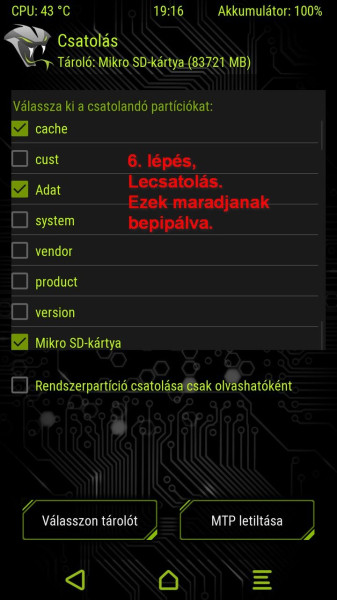
12. Telepítés! Ezután a főmenü és telepítés! Itt megkeressük amit telepíteni szeretnénk! Cunaja_HWP9-L09_V6-B397.zip - Cunaja_HWP9-L19_V6-B397.zip, a telefonunknak megfelelőt, kijelöljük és alul elhúzzuk. Nem pipálunk semmit be. A művelet kb 6-8 perc lesz, ami a memóriakártya sebességétől függ. Amikor befejeződött a telepítés, nem kell törölni semmit, csak újraindítás.
A következő ablakban a TWRP kérdésénél csak húzzuk el alul.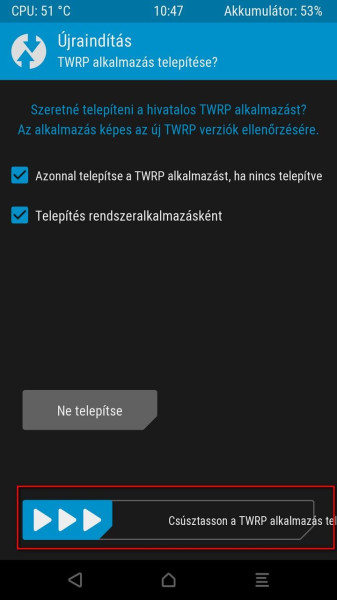
Az első újra induláskor a telefon logó látható kb 4 - 6 percig. Ezután mindent beállítunk, de amikor kérdezi a telefon, akkor beállítás újként válasszuk. Itt most minden program mehet vissza, belakható a telefon. Figyelem! A törlés után nehogy kikapcsoljuk, vagy újraindítsuk a telefont még véletlenül sem, mert bootloop lesz. Üres a telefon. Az Akku legyen 100%-on a biztonság kedvéért. Javaslom mindenkinek legalább 2x elolvasni, és aki nem érti az ne is kezdjen neki. Minden módosítást csak saját felelősségre csináljunk!
13. TV-Go és banki appok beüzemelése, azaz root eltávolítása V6 alatt.
Belépünk a TWRP recoverybe és Biztonsági mentés, majd elmentjük
a boot.img-t Root néven.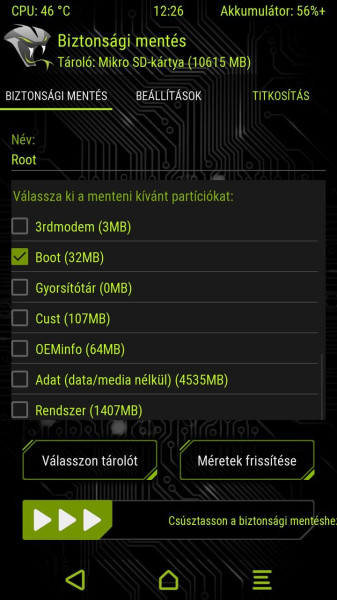
Újraindítás után flashelünk
Letöltjük [C432B397 Boot.img] majd az adb mappába másoljuk.
Teló PC-összeköt, USB hibakeresés engedélyezése.
adb reboot bootloader
fastboot flash boot boot.img
fastboot reboot
Ha készen vagyunk, megint belépünk a TWRP recovery-be és elmentjük megint a boot.img-t. Unroot néven.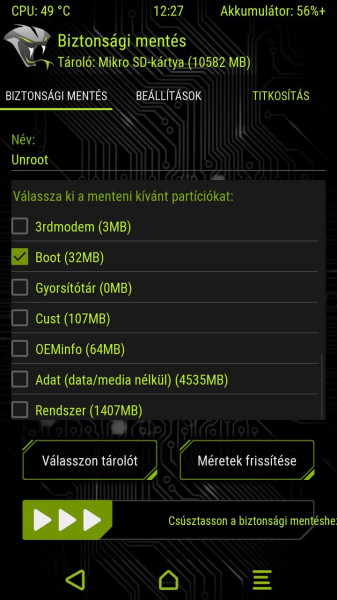
Ezután már ha kell Root, csak visszaállítjuk a Root boot.img, de ha nem kell akkor meg az Unroot boot.img-t.
Root visszaállítása, ugyanígy megy a root eltüntetése később, csak az Unroot nevü mentést kell visszaállítani.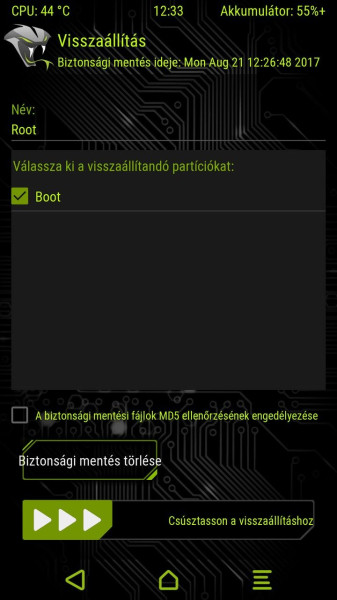
Semmi mást nem törlünk, a SuperSu-t sem kell törölni.
Egyes funkciók mint pl. Advanced settings, Adaway, és root igénylő alkalmazások nem fognak működni root nélkül.
A telefonon a TotalCommanderben nem fogjuk elérni a külső sd-kártyát. TotalCommander>beállítások>Root jogok haszn. mindenhol résznél vegyük ki a pipát. A Fájlrendszer győkér mappa se lesz elérhető.
Az Adaway reklámblokkoló alkalmazásnak engedélyezzük a tárhely használatot blokkolás előtt.Funkciók!
15. Alkalmazások automatikus indulása és védetté tétele.
Az akkumulátor kimélése miatt, az alap alkalmazásokon kivül, minden alkalmazás automatikus indítása tiltva van. Ez miatt az értesítések elmaradása előfordulhat.
Beállítása a programoknak.
Az alkalmazásnak elsőként, adjunk meg minden jogosultságot. Beállítások>alkalmazások>engedélyek>engedélyek megadása egyesével.
I. Automatikus indítás
Telefonkezelő>automatikus indítás. Itt engedélyezzük a programunkat. Pl. Messenger.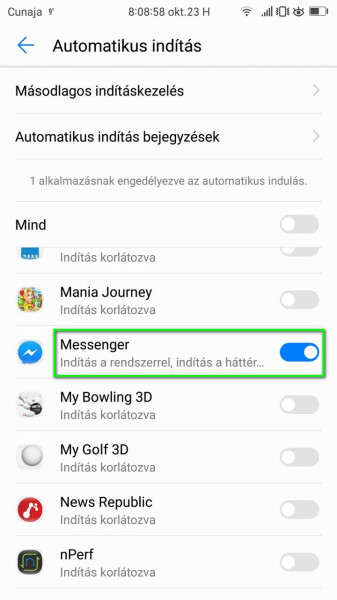
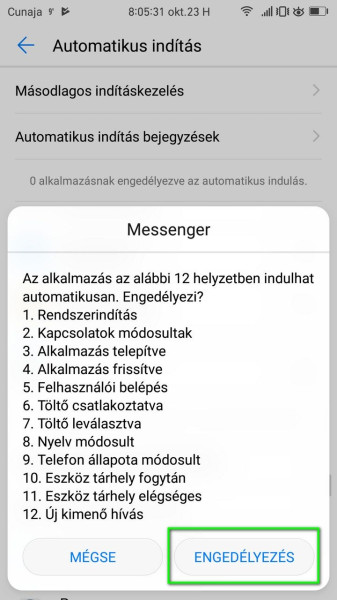
II. Védetté tétele
Két lépésben történik.
Beállítások>akkumulátor>bezárás a képernyő zárolása után. Itt válasszuk, hogy ne zárja be.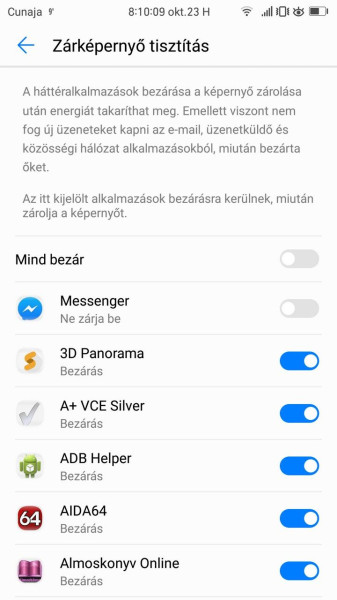
Második lépésben a megnyitott alkalmazásoknál a lakatot zárjuk be. Érintsük meg a legutóbbi alkalmazások ikont a navigációs sávon és a programnál zárjuk be a lakatot.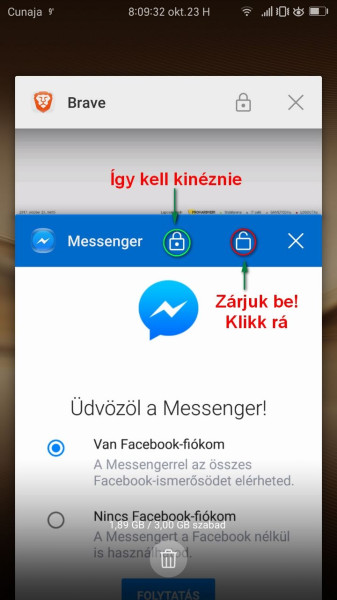
III. Felugró ablakok kezelése
Beállítások>jogosultságok>Dropzone alkalmazások. Itt engedélyezzük az alkalmazást.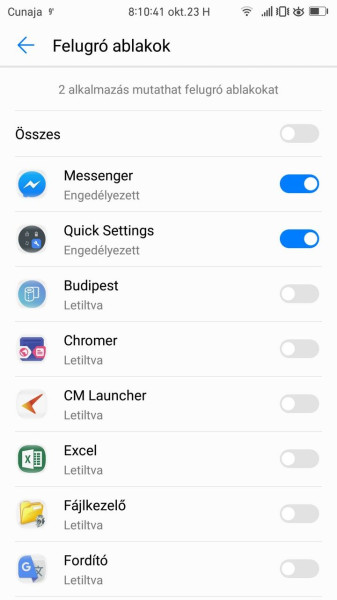
IV. Speciális beállítások, aminél bizonyos plusz funkciók beállíthatók.
Beállítások>alkalmazások>beállítások (alul a fogaskerék ikon)>Speciális hozzáférés. Itt különböző engedélyeket adhatunk meg.
V. Szerkesztés alatt.16. Visszatérés gyári C432B386-ra.
Figyelem! A képernyő jelszó legyen kikapcsolva, mert visszaállítás közben nem fog működni, se az ujjlenyomat.
A gyári boot.img és recovery img fájlokat kell flash módszerrel visszaállítani.
[Gyári C432B386 boot.img és recover.img L09-L19]
adb reboot bootloader
fastboot flash boot boot.img
fastboot recovery recovery.img
fastboot reboot
Ezután letöltjük a telefonunknak megfelelő C432B386-os gyári romot.
[EVA-L09C432B386] vagy [EVA-L19C432B386]
Az első részt kicsomagolva a dload mappába másoljuk és 3 gombos módszerrel telepítjük. A telefon nem lesz tökéletes.
Kikapcsoljuk a telefont és a memóriakártyát kivesszük. Rámásoljuk PC-ről a második részt a dload mappába, de az első rész legyen már törölve.
Berakjuk a telefonba és 3 gombos módszerrel egyből telepítünk. A telefon 100%-ra visszaáll gyári romra. Ezután már frissíthető is.[ Szerkesztve ]
A fórumozás egy élmény volt, de jöttek a trollok és tönkretették az egészet! Már semmi nem olyan, amilyen régen volt.
-

Cunaja
Topikgazda
Telefonhoz elérhető romok listája!
[EVA-L09C432]
[EVA-L19C432]
[EVA-L09C150 T-Mobil]
[EVA-L09C02 Vodafone]
[Vegyesen az összes]Ami normálisan telepíthető 3 gombos módszerrel az a FullOTA-MF-PV felíratú romok.
Ezeket a romokat a telefonra telepített [Firmware Finder] alkalmazással is le lehet tölteni.
Itt viszont a következő leírást kell követni, ha nem szerepel a PV jelölés.
Bubus leírása [Rom felrakás] Bubus!
Bubus![ Szerkesztve ]
A fórumozás egy élmény volt, de jöttek a trollok és tönkretették az egészet! Már semmi nem olyan, amilyen régen volt.
-

Cunaja
Topikgazda
CSAK SAJÁT FELELŐSSÉGRE!!!
Ez a rom, a C432B501 EU - romból készült és tuningolva van.Április 1 a biztonsági szint.
A rom előfeltétele a C432B501 full rom megléte, ezért a telepítés eltér az eddig megszokottól.Mindenkinek legyen meg a Bootloader nyitó kódja, mert szükség lesz rá!!!
Figyelem a művelet adatvesztést okoz, ezért megfelelő mentést kell csinálni. A Belső tárhely törlődik!!!
Akinek Cunaja rom illetve gyári rom van fent, egyforma a telepítés ha van root. Ha nincs root hozzáférés, akkor nem fog működni. Aki szeretné felrakni és nincs root, akkor kérdezzen a fórumon.
Előkészület:
[Cunaja_V8-L09-B501] [Cunaja_V8-L19-B501]
Letöltjük és a külső sd-kártyára másoljuk.
Full rom letöltése és telepítése.
1. Töltsük le a megfelelő romot, de figyeljünk a hw_eu verzióra, a többi egyforma.
[EVA-L09-L19C432B501] [update_full_EVA-L09_hw_eu.zip] [update_full_EVA-L19_hw_eu.zip] [update_data_full_public.zip]
2. Csináljunk a belső tárhelyen egy HWFF mappát és azon belül még egy mappát 501 néven.
3. Másoljuk a letöltött fájlokat az 501-es mappába, de kicsomagolás nélkül.
4. Recovery telepítése L09 és L19-re [No Recovery]
Flash módszerrel tegyük fel a mellékelt recovery.img-t.adb reboot bootloaderfastboot flash recovery L9-No-signo.imgfastboot reboot
5. Csatlakoztassuk a telefont és az usb hibakeresés legyen engedélyezve.
Nyissunk egy parancssort és a következő lépéseket írjuk be, de minden sor végén enter-t kell nyomni.
adb shell
su ( itt adjuk meg a telefonon az adb-nek a root jogot ha kéri. )mkdir /data/update/HWOTA( létrehoz egy update/HWOTA mappát a data partíción.)cp /sdcard/HWFF/501/update* /data/update/HWOTA/( átmásolja a rom fájlokat a HWOTA mappába. Ez kicsit hosszabb időt vesz igénybe és ezt fogjuk látni ha végzett.
cp /sdcard/HWFF/501/update* /data/update/HWOTA/
HWEVA:/ #
Következő parancsok:echo "--update_package=/data/update/HWOTA/update.zip" > /cache/recovery/commandecho "--update_package=/data/update/HWOTA/update_data_full_public.zip" >> /cache/recovery/commandecho "--update_package=/data/update/HWOTA/update_full_EVA-L09_hw_eu.zip" >> /cache/recovery/command
(L19-nél természetesen az legyen az L09 helyén)exitexit( 2x van az exit )adb reboot recovery
Elindul a telepítés ami 67%-nál megtorpan egy kicsit, de megy tovább.
Itt hívnám fel a figyelmet, annak aki gyári romon szeretne maradni, mert annak a telepítés után FR-t kell nyomni, mert nem lesz sim kártya.
FR menete: Ezt a Cunaja romra vágyóknak nem kell!!!
A tárcsázóba üssük be a *#*#2846579#*#* Project menu és reset factory- feliratra nyomjunk.
Készen is vagyunk, és nincs más dolgunk. A bootloader zárva van!!!
6. Cunaja V8 telepítés folytatása:
Mivel a BL bezárt, ezért megint ki kell nyitni.adb reboot bootloaderfastboot oem unlock ****************a csillagok helyére a megfelelő BL kód kell.
Engedélyezzük a nyitást a telefonon és indul is a Factory Reset.
Ha végzet, gyorsan állítsuk be a nyelvet és a wifit, a többit lépjük át.
7. Változtatott recovery telepítése. Letöltjük a [Cunaja Recovery-t] és flash módszerrel felrakjuk. Legyen az adb mappában.adb reboot bootloaderfastboot flash recovery Cunaja-P9.imgfastboot reboot
8. Innen már egyszerű lesz! A recovery másképpen néz ki, de a lényeg ugyanaz!
Telepítés előkészülete. Belépünk a TWRP recovery-be. Kikapcsolt telefonnál, hangerő fel + power (bekapcsoló gomb ) majd csatolás. Itt a 3rdmodem és a Rendszer partíció csatolása csak olvashatóként kivételével mindent pipáljunk be.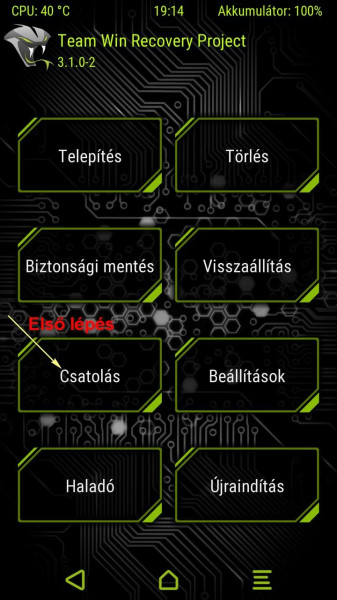
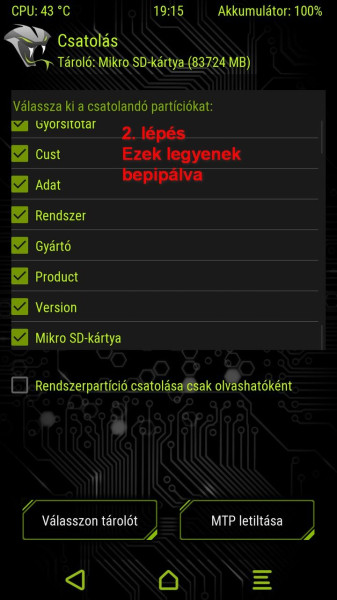
Ezután vissza a főmenübe. Törlés, ezen belül a speciális törlés.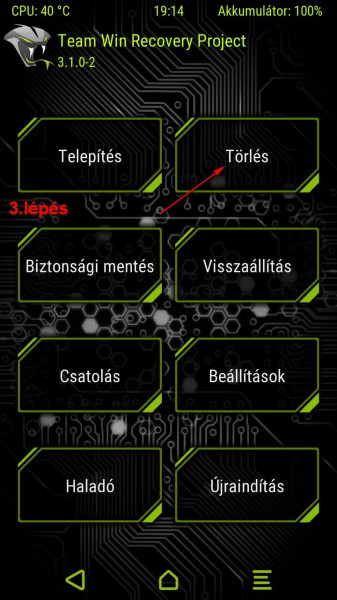
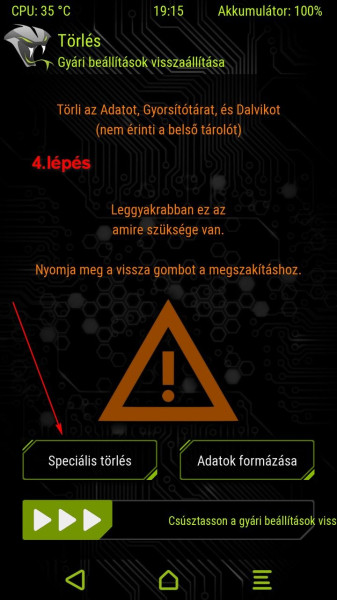
Itt az Oeminfo és a Mikro SD-kártya kivételével mindent pipáljunk be,majd húzzuk el alul.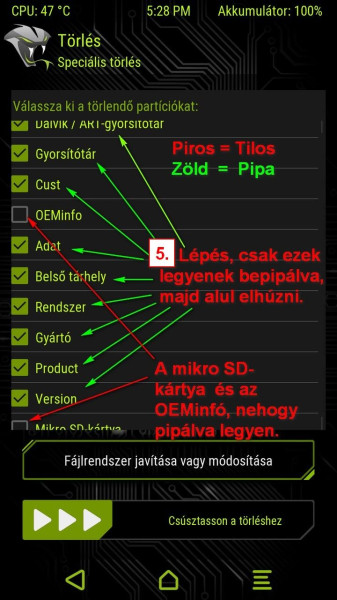
Ezután megint csatolás és leválasztjuk a partíciókat. Csak a Cache, adat és a Mikro SD-kártya legyen bepipálva.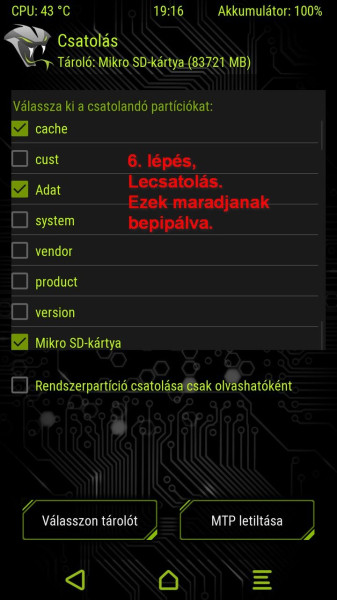
9. Telepítés! Ezután a főmenü és telepítés! Itt megkeressük amit telepíteni szeretnénk!
a megfelelő romot kijelöljük és alul elhúzzuk. Nem pipálunk semmit be. A művelet kb 6-8 perc lesz, ami a memóriakártya sebességétől függ. Amikor befejeződött a telepítés, nem kell törölni semmit, csak újraindítás.
A következő ablakban a TWRP kérdésénél csak húzzuk el alul.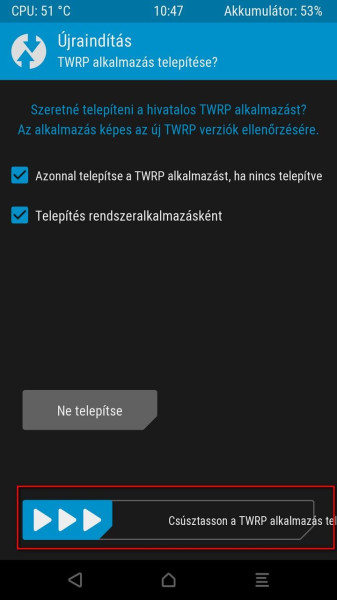
Az első újra induláskor a telefon logó látható kb 4 - 6 percig. Ezután mindent beállítunk, de amikor kérdezi a telefon, akkor beállítás újként válasszuk. Itt most minden program mehet vissza, belakható a telefon. Figyelem! A törlés után nehogy kikapcsoljuk, vagy újraindítsuk a telefont még véletlenül sem, mert bootloop lesz. Üres a telefon. Az Akku legyen 100%-on a biztonság kedvéért. Javaslom mindenkinek legalább 2x elolvasni, és aki nem érti az ne is kezdjen neki. Minden módosítást csak saját felelősségre csináljunk!
10. TV-Go és banki appok beüzemelése, azaz root eltávolítása V8 alatt.
Belépünk a TWRP recoverybe és Biztonsági mentés, majd elmentjük
a boot.img-t Root néven.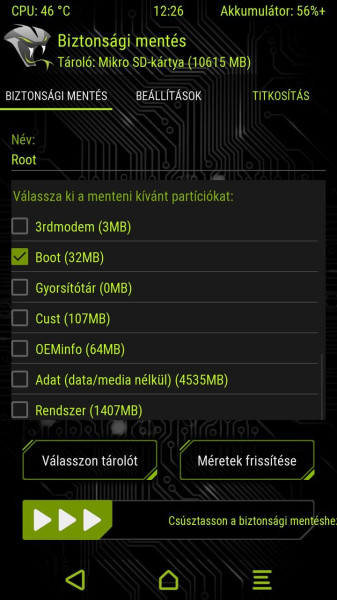
Újraindítás után flashelünk
Letöltjük [C432B501 Boot.img] majd az adb mappába másoljuk.
Teló PC-összeköt, USB hibakeresés engedélyezése.adb reboot bootloaderfastboot flash boot boot.imgfastboot reboot
Ha készen vagyunk, megint belépünk a TWRP recovery-be és elmentjük megint a boot.img-t. Unroot néven.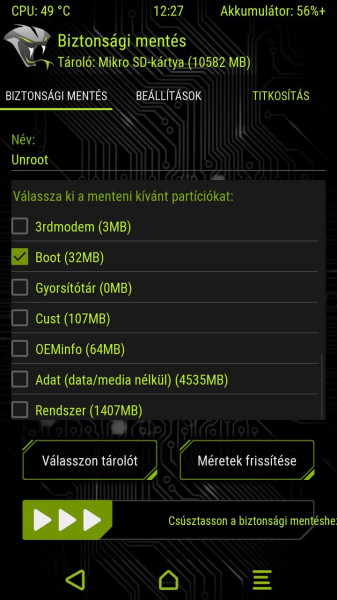
Ezután már ha kell Root, csak visszaállítjuk a Root boot.img, de ha nem kell akkor meg az Unroot boot.img-t.
Root visszaállítása, ugyanígy megy a root eltüntetése később, csak az Unroot nevü mentést kell visszaállítani.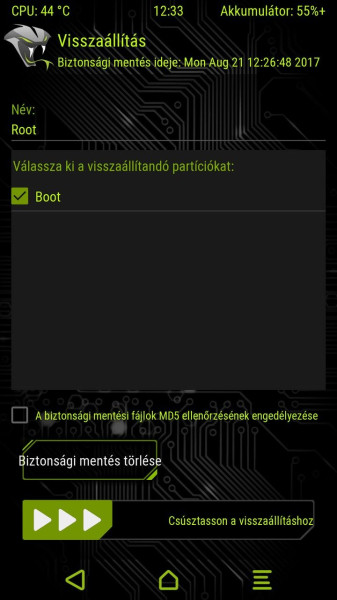
Semmi mást nem törlünk, a SuperSu-t sem kell törölni.
Egyes funkciók mint pl. Advanced settings, Adaway, és root igénylő alkalmazások nem fognak működni root nélkül.
A telefonon a TotalCommanderben nem fogjuk elérni a külső sd-kártyát. TotalCommander>beállítások>Root jogok haszn. mindenhol résznél vegyük ki a pipát. A Fájlrendszer győkér mappa se lesz elérhető.
Az Adaway reklámblokkoló alkalmazásnak engedélyezzük a tárhely használatot blokkolás előtt.Funkciók!
11. Alkalmazások automatikus indulása és védetté tétele.
Az akkumulátor kimélése miatt, az alap alkalmazásokon kivül, minden alkalmazás automatikus indítása tiltva van. Ez miatt az értesítések elmaradása előfordulhat.
Beállítása a programoknak.
Az alkalmazásnak elsőként, adjunk meg minden jogosultságot. Beállítások>alkalmazások>engedélyek>engedélyek megadása egyesével.
I. Automatikus indítás
Telefonkezelő>automatikus indítás. Itt engedélyezzük a programunkat. Pl. Messenger.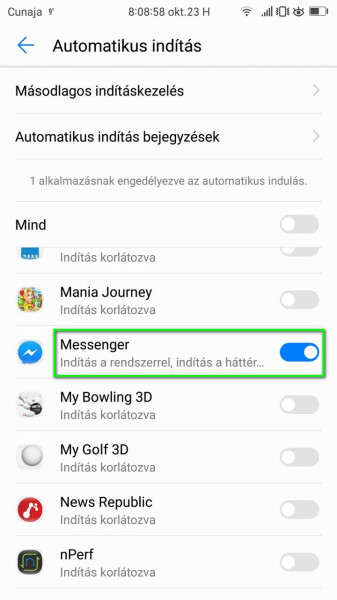
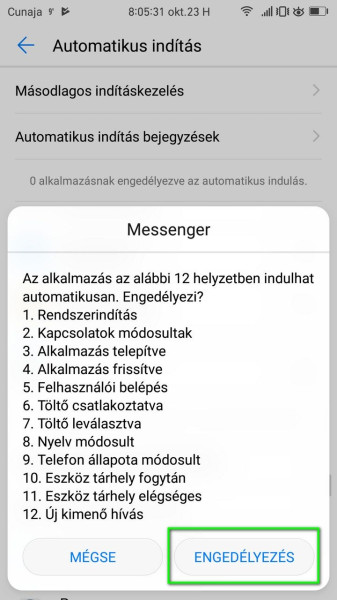
II. Védetté tétele
Két lépésben történik.
Beállítások>akkumulátor>bezárás a képernyő zárolása után. Itt válasszuk, hogy ne zárja be.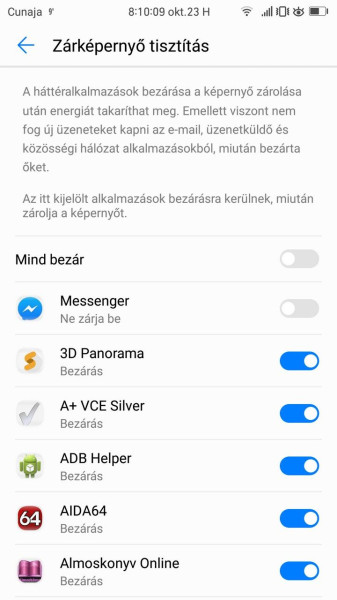
Második lépésben a megnyitott alkalmazásoknál a lakatot zárjuk be. Érintsük meg a legutóbbi alkalmazások ikont a navigációs sávon és a programnál zárjuk be a lakatot.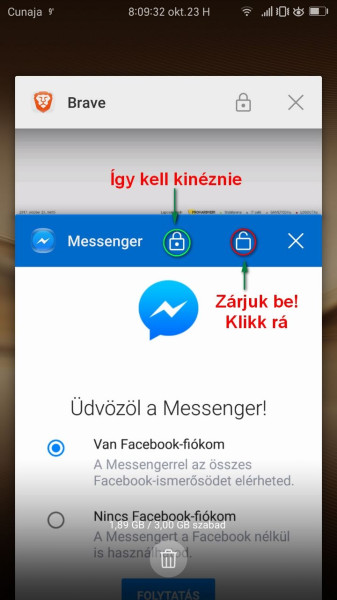
III. Felugró ablakok kezelése
Beállítások>jogosultságok>Dropzone alkalmazások. Itt engedélyezzük az alkalmazást.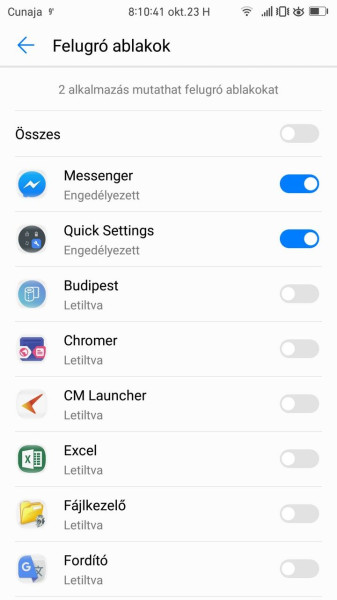
IV. Speciális beállítások, aminél bizonyos plusz funkciók beállíthatók.
Beállítások>alkalmazások>beállítások (alul a fogaskerék ikon)>Speciális hozzáférés. Itt különböző engedélyeket adhatunk meg.
V. Szerkesztés alatt.
Visszatérés gyári rendszerre!
1-5-ös pontig.[ Szerkesztve ]
A fórumozás egy élmény volt, de jöttek a trollok és tönkretették az egészet! Már semmi nem olyan, amilyen régen volt.
-

Cunaja
Topikgazda
Android 8.0 ( EMUI 8.0 ) telepítése az EU modellekre!
A leírásért köszönet az XDA-fejlesztői csapatának, itt kiemelve Tecalote felhasználót!

Az eredeti leírás itt található!
Fel szeretném hívni mindenki figyelmét, hogy a fenti leírás van lefordítva, de érthetőbben és változtatva, jobban elmagyarázva.
A Rom összetevők különböznek az eredeti oldaltól, illetve letöltési linkektől, ezért mindenki ez a leírás alapján csinálja.
Természetesen az XDA leírás is tökéletes, csak én változtattam a romok összetételén.
A leírásban nem fog szerepelni, hogy pl. egy parancssort hogyan kell előhozni, illetve driverek sem. A blogomban ott van minden kérdésre a válasz ezzel kapcsolatban.
Egyszóval nem teljesen kezdőknek szól a leírás, mert akkor 20 oldal is lehetne.
Ha valaki nem ért valamit, akkor a fórumon használja a keresőt, illetve kérdezze meg.
FIGYELEM!!!
Ezt a műveletet csak az csinálja végig, aki kellően bátor és magabiztos!!!
A leírást minimum 3x el kell olvasni, ugyanis elég sok idegeskedéstől lehet megóvni magunkat.
A telefon többször lesz olyan a folyamat során, mint ha bedöglött volna, de nem kell előre idegeskedni.
A lényege az egésznek, hogy a Huawei-t át kell verni és kínai telefont kell csinálni az EU-s verzióból.
Természetesen garancia vesztéssel jár a teljes folyamat, de későbbiekben ez nyom nélkül visszaállítható.
Aki esetleg valamit nem ért a leírásban, az ne fogjon neki, inkább kérdezzen a fórumon.CSAK SAJÁT FELELŐSSÉGRE CSINÁLJA MINDENKI!!!
Ha bárki téglát gyárt a telefonjából, nem vállalok felelősséget és az XDA sem.
Az egész menet tesztelve az én L09-es telefonomon!
100%-os akkumulátor töltöttség kell a folyamat kezdetekor!!!
A folyamat letöltésekkel együtt több órát is igénybe vesz (hálózat és PC-függően).
ADAT MENTÉS KÖTELEZŐ A BELSŐ TÁROLÓRÓL ÉS A BOOTLOADER NYÍTÓ KÓD MEGLÉTE.
A folyamat során a belső tároló többször formázásra kerül!!!
Most akkor vágjunk bele!!!
I.) Összetevők letöltése
Ne keverjük a dolgokat, mert tégla lesz! Mindent csak lépésről lépésre és 2x ellenőrizzük a dolgokat!
A PC-n csináljunk egy mappát tetszőleges helyen és adjunk neki ezt a nevet. Oreo kellékek! (természetesen más is lehet, csak jegyezzétek meg)
Mappa szerkezetnek így kell kinéznie a későbbi gond elkerülése miatt.
Viszont, itt mindenki döntse el, hogy mit szeretne?Oreo/Nougat EU
Oreo/Nougat Kína
Oreo/Oreo/Kína B540 Figyelem, ez a mappa folyamatosan frissül. Mindig akkor töltsük le a fájlokat, amikor áttérést tervezünk Oreo-ra.
Oreo Stock Recovery/TWRP
Oreo Kellékek
MagiskVáltozás történt, a Cunaja romok nyilvános meosztásának támogatása megszűnt!!!
A Többi VIP-tagoknak privátban!!!!!Minden mappára hivatkozni fogok később, ezért kell ezt így csinálni.
Ezen a helyen, mindent megtaláltok!
Aki Cunaja romon van, annak is ugyanúgy kell csinálni mindent, mint aki gyári C432-es romon van. Itt jegyezném meg, hogy aki T-Mobilos illetve Vodás, annak C432-re kell áttérni, amihez segítség itt található.
Biztonsági mentés, illetve a Bootloader kód megléte, megszerzése.
Belső tároló ANDROID/Data mappában vannak a programok mentései, ezt is érdemes lementeni.Itt hívnám fel a figyelmet arra, hogy ha valaki Titanium Backup alkalmazással menti az alkalmazásait, az mentse el szintén az összeset HiSuite programmal és a későbbiekben, majd ha a HiSuite visszarakta az összeset, a Titanium Backup- progiban, csak az adatok visszaállítását válasszuk.
Az Oreo sajátossága miatt, egy kínszenvedés lesz különben a visszaállítás. ( Akár órák kérdése is. )a.) Ha kész a biztonsági mentés, akkor a telefonon a fejlesztői menüben, az USB-Hibakeresést, az OEM feloldást, és az ADB hibakeresés engedélyezése csak töltés módban opciókat bekapcsolva kell tartani a teljes folyamat során.
Fejlesztői menü elérése ha nem látszódik, akkor a Beállítás>telefonról>buildszám-ra 7x kell rányomni és megjelenik a beállítások menü pontban.
Figyelem ami szintén lényeg!!!
Speciális beállítások > biztonság részénél a HDB engedélyezése a HiSuite számára opciót ki kell kapcsolni, illetve a A HiuSuite HDB jogosultságának visszavonását csináljuk meg.
A HiSuite program nem futhat a PC-n, a folyamat során semmikor ( csak majd a gyári EU rendszerre való visszatéréskor, de ezt később. ), illetve az automatikus indulását csatlakozáskor, tiltani kell.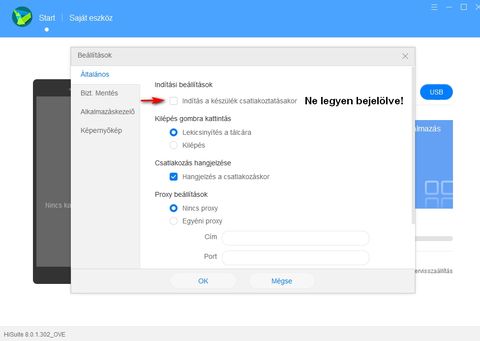
Ezután csatlakoztassuk a telefonunkat és egy parancssorba írjuk be ezt.
adb devices
Közben a telefonon felugrik az RSA kérelem ablaka, amit engedélyezni kell a kép alapján. .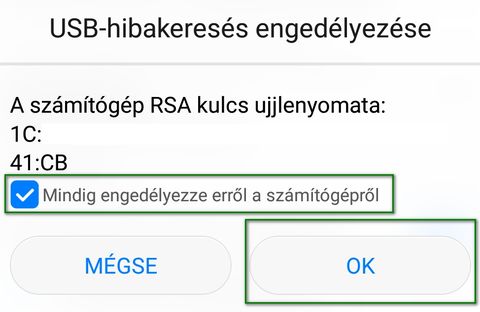
UJJLENYOMAT ÉS KÉPERNYŐ PIN ( zár ) ne legyen a készüléken aktív a teljes folyamat során.
Előkészületek megvoltak, folytassuk.
b.) Bootloader kód megszerzése!
A drága Huawei, megtiltotta a Bootloader kód beszerzését, ezért csak a DC-Unlocker programmal lehet lekérni 5-Credit ( 5 Euro ) értékért.
FIGYELEM!!!
A firmware ( rom ) nem lehet újabb, mint a 2018 májusában kiadott biztonsági javítás - mert a 2018 júniusától kezdődően a Firmwar-rel ( rom ) a DC-kód nem olvasható le!A megfelelő rom a DC-Unlocker működéséhez. EVA-L09C432B501; EVA-L19C432B396; T-Mobil: EVA-L09C150B384; Vodafone: EVA-L09C02B359;
Akinek magasabb verzió van és nyitni szeretné a Bootloadert, annak Android 6.0-ra kell visszatérni. Le kell kérni a kódot DC-Unlocker segítségével, majd frissíteni Nougat legfrissebb romra. és az 1-es pontnál kezdeni a folyamatot. ( Kérj segítséget a fórumon. )
A HWOTA7 segítségével feloldhatjátok kóddal a bootloadert (az eszköz észleli, hogy a bootloader be van-e zárva, és automatikusan kéri a kód beírását) Low Level Formatot csinál.
Ha beírtuk a kódot, nyomjuk entert és a telefonon a hangerő plusz gombbal válasszuk a YES szöveget, majd nyomjuk meg a bekapcsoló gombot.
Telefon feloldásra kerül és a belső tároló törlődik a folyamat végére. .A linken minden mappa neve azonos a fenti mappa szerkezettel, és ezt figyeljétek.
Mindegyik a saját mappájába kerüljön. Érdemes megvárni, hogy külön jöjjön le, majd tegyük a mappájába és a letöltött résznél más ne legyen, hogy ne keverjük.Kezdésnek töltsük le a HWOTA7.zip fájlt és csomagoljuk ki a C:/ helyre. Így kell kinéznie, ami máshol nem lehet. C:\HWOTA7
Ha minden kész, a Bootloader-kód is rendelkezésre áll, jöhet a móka!!!! Igyunk egy kávét, frissítsük fel magunkat és kezdjünk neki.

1. Gyári B505-ös Nougat romra való áttérés, illetve frissítés. Akinek ez van fent, esetleg B505 és bootloader kód rendelkezésre áll, akkor ez a lépés kihagyható.
[ Szerkesztve ]
A fórumozás egy élmény volt, de jöttek a trollok és tönkretették az egészet! Már semmi nem olyan, amilyen régen volt.
-

Cunaja
Topikgazda
Gyári B505-ös Nougat romra való áttérés, illetve frissítés.
Az Oreo/Nougat EU mappából másoljuk át a 3 fájlt a C:\HWOTA7\update mappába.
Itt azért figyeljünk rá, hogy a telefonunkhoz megfelelő update_all_hw.zip legyen a mappában.
Van egy L19 nevezetű mappa a drive-on, abból töltse le ezt a fájlt, akinek L19-van
Ezután indítsuk el az update_eng.bat fájlt a HWOTA7 mappában.
Jöhet az áttérés B504-re.
1. Nagyon figyeljünk!!! A Script írni fog mindent, de azért én is leírom.
Csatlakoztassa az eszközt USB kábellel a PC-hez, indítsa újra a telefont, és tartsa lenyomva a Hangerő le gombot, a Fastboot módba való indításhoz, majd nyomjunk entert.
--------------------------------------------------------------------------------------------------------------------------------
Itt ha zárva van a bootloader, kérni fogja a kódot, adjuk meg és nyomjunk entert.
A Hangerő plusz gombbal, válasszuk a YES feliratot, majd nyomjuk meg a bekapcs gombot.
Elindul a Factory reset. Ha végig fut és elindul. a feltételeket fogadjuk el,nem kell beállítani semmit, csak engedélyezzük az első oldalon említett dolgokat.
Lépjünk be a Bootloaderbe és nyomjunk entert.
Belépés, bekapcs. és hangerő mínusz gombbal, kikapcsolt telefonnál. Ha csak újraindítjuk, akkor kikapcsolás után nyomjuk a hangerő le gombot.
Ha beléptünk, nyomjunk entert.
--------------------------------------------------------------------------------------------------------------------------------
Kicseréli az eRecovery-t.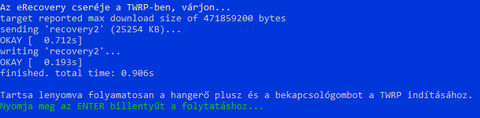
2. Bootloader módban Tartsuk lenyomva folyamatosan a hangerő plusz és a bekapcsológombot a TWRP indításához, amíg az elindul. Húzzuk végig a csúszkát, majd nyomjunk entert.
A második entert csak a TWRP-ben való indulás után használható.
3. Frissítési opciók résznél válasszuk a 2-es opciót A szkript használata majd nyomjunk entert.

4. Mit szeretne csinálni?
Itt válasszuk az 1-es opciót, Firmware módosítása.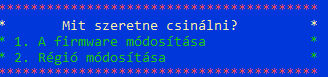
Kifogja írni a telefon típusát, a build számot és a másik kettő nem lényeg.
Nyomjunk entert.
Elindul a másolás a telefonra, majd automatikusan a telepítés. Ne nyomjunk semmit amíg végig nem megy.!!!
Ha végzett, EVA-L09C432B505-ös rendszerünk van, illetve L19 az eleje, attól függően, milyen a telefon.Készen is vagyunk!!!
Jöhet az áttérés.[ Szerkesztve ]
A fórumozás egy élmény volt, de jöttek a trollok és tönkretették az egészet! Már semmi nem olyan, amilyen régen volt.
-

Cunaja
Topikgazda
2. Áttérés kínai modellre,
Oeminfo csere: FIGYELEM
A Oreo/Nougat Kína mappa tartalmának a HWOTA7\update mappában kell lennie. Más még véletlenül se legyen ott.Nincs különbség a Kínai telefonokon az L09 és az L19 között, mert a kínai telefonok, alapból dual verziók, ezért mindkét telefon összetevői egy romban van. Ez majd csak a hálózat visszaállításakor jelentkezik, mert ott EU kompatibilis rendszert kapunk.
1. Nagyon figyeljünk!!!
Indítsuk el a HWOTA7 mappában található update_eng.bat fájlt.
A Script írni fog mindent, de azért én is leírom.
Csatlakoztassa az eszközt USB kábellel a PC-hez, indítsa újra a telefont, és tartsa lenyomva a Hangerő le gombot, a Fastboot módba való indításhoz, majd nyomjunk entert.
--------------------------------------------------------------------------------------------------------------------------------
Itt ha zárva van a bootloader, kérni fogja a kódot, adjuk meg és nyomjunk entert.
A Hangerő plusz gombbal, válasszuk a YES feliratot, majd nyomjuk meg a bekapcs gombot.
Elindul a Factory reset. Ha végig fut és elindul. a feltételeket fogadjuk el,nem kell beállítani semmit, csak engedélyezzük az első oldalon említett dolgokat.
Lépjünk be a Bootloaderbe és nyomjunk entert.
Belépés, bekapcs. és hangerő mínusz gombbal, kikapcsolt telefonnál. Ha csak újraindítjuk, akkor kikapcsolás után nyomjuk a hangerő le gombot.
Ha beléptünk, nyomjunk entert.
--------------------------------------------------------------------------------------------------------------------------------
Kicseréli az eRecovery-t.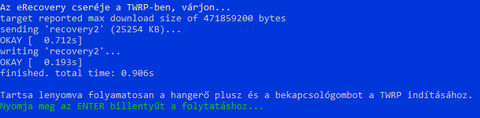
2. Bootloader módban Tartsuk lenyomva folyamatosan a hangerő plusz és a bekapcsológombot a TWRP indításához, amíg az elindul. Húzzuk végig a csúszkát, majd nyomjunk entert.
A második entert csak a TWRP-ben való indulás után használható.
3. Frissítési opciók résznél válasszuk a 2-es opciót A szkript használata majd nyomjunk entert.

4. Mit szeretne csinálni?
Válasszuk a 2. Régió módosítása és nyomjunk entert.
A Listából a 2-es pontot válasszuk AL10-C00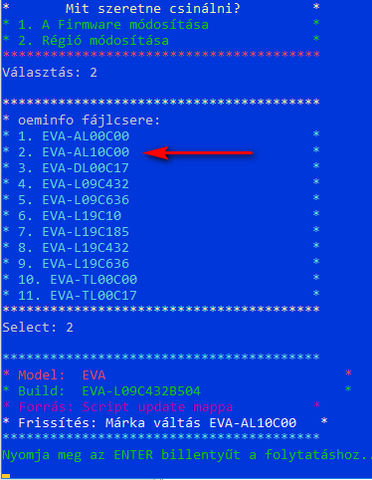
Ezután enter és elindul az oeminfo csere.
Kérni fogja a Bootloader kódot, adjuk ,meg és nyomjunk entert.
A Hangerő plusz gombbal, válasszuk a YES feliratot, majd nyomjuk meg a bekapcs gombot.
Elindul a Factory reset.FIGYELEM!!!
A Factory reset után, nem szabad a telefonnak elindulnia, ezért amikor végig megy a Factory reset és újra indítja a telefont, TWRP-be kell lépjünk. Amikor elsötétül, tartsuk lenyomva a hangerő fel gombot, amíg a TWRP elindul.
Húzzuk el a csúszkát, majd nyomjunk entert.
Elindul a másolás és a telepítése a EVA-AL10b399Sp17a rendszernek.
Amikor újraindul Fekete képernyő fog fogadni kínai billentyűzettel. Indítsuk újra, de amikor újra indulna, nyomjuk a hangerő le gombot a Fastboot módhoz.
Zárjuk be a Script ablakát, majd indítsuk el újra
Indítsuk el a HWOTA7 mappában a update_eng.bat fájlt, vagyis a scriptet.
Kérni fogja a feloldó kódot, adjuk meg, enter, majd engedélyezzük a telefonon a resetet.
Végig fut, újraindul a telefon és belép a kínai rendszerbe. Válasszuk ki a magyar nyelvet, majd fogadjuk el a alap feltételeket és a többit átugorhatjuk.
Nincs hálózat, nincs IMEI, nincs SIM. Teljesen normális, mert más a telefonunk.
Készen is állunk az OREO-ra, lépjünk tovább.[ Szerkesztve ]
A fórumozás egy élmény volt, de jöttek a trollok és tönkretették az egészet! Már semmi nem olyan, amilyen régen volt.
-

Cunaja
Topikgazda
Gyári Kínai B540-es Oreo romra való áttérés.
FIGYELEM!
Az Oreo/Oreo/Kína B540 mappából másoljuk át a 3 fájlt
update.zip
update_data_public.zip
update_all_hw.zipa C:\HWOTA7\update mappába.
Ezután indítsuk el az update_eng.bat fájlt a HWOTA7 mappában.
Jöhet az áttérés B540-re.
1. Nagyon figyeljünk!!! A Script írni fog mindent, de azért én is leírom.
Csatlakoztassa az eszközt USB kábellel a PC-hez, indítsa újra a telefont, és tartsa lenyomva a Hangerő le gombot, a Fastboot módba való indításhoz, majd nyomjunk entert.
--------------------------------------------------------------------------------------------------------------------------------
Itt ha zárva van a bootloader, kérni fogja a kódot, adjuk meg és nyomjunk entert.
A Hangerő plusz gombbal, válasszuk a YES feliratot, majd nyomjuk meg a bekapcs gombot.
Elindul a Factory reset. Ha végig fut és elindul. a feltételeket fogadjuk el,nem kell beállítani semmit, csak engedélyezzük az első oldalon említett dolgokat.
Lépjünk be a Bootloaderbe és nyomjunk entert.
Belépés, bekapcs. és hangerő mínusz gombbal, kikapcsolt telefonnál. Ha csak újraindítjuk, akkor kikapcsolás után nyomjuk a hangerő le gombot.
Ha beléptünk, nyomjunk entert.
--------------------------------------------------------------------------------------------------------------------------------
Kicseréli az eRecovery-t.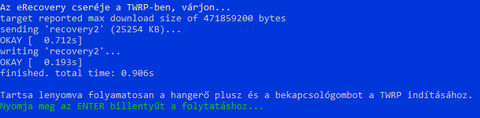
2. Bootloader módban Tartsuk lenyomva folyamatosan a hangerő plusz és a bekapcsológombot a TWRP indításához, amíg az elindul. Húzzuk végig a csúszkát, majd nyomjunk entert.
A második entert csak a TWRP-ben való indulás után használható.
3. Frissítési opciók résznél válasszuk a 2-es opciót A szkript használata majd nyomjunk entert.

4. Mit szeretne csinálni?
Itt válasszuk az 1-es opciót, Firmware módosítása.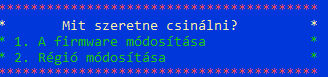
Kifogja írni a telefon típusát, a build számot és a másik kettő nem lényeg.
Nyomjunk entert.
Elindul a másolás a telefonra, majd automatikusan a telepítés. Ne nyomjunk semmit, amíg végig nem megy.!!!
Ha végzett, EVA-AL10C00B540(8.0.0.540)-es rendszerünk van.
Alap feltételeket elfogadjuk és átugorhatunk mindent.
FIGYELEM!!! A WiFi-t nem szabad beállítani.
Nincs hálózat, nincs IMEI, nincs SIM. Teljesen normális, mert más a telefonunk.Készen is vagyunk!!!
Jöhet az hálózat és IMEI visszaállítása..[ Szerkesztve ]
A fórumozás egy élmény volt, de jöttek a trollok és tönkretették az egészet! Már semmi nem olyan, amilyen régen volt.
-

Cunaja
Topikgazda
Hálózat és IMEI beállítása!
Letöltjük a telefonunknak megfelelő zip-et a külső-memóriakártyára másoljuk, de jegyezzük meg, hogy hová.
Az Oreo Kellékek mappában találhatóak.
L09 = EVA-L09_b540-SingleSIM_NetworkPatch-v2.6.zip
L19 = EVA-L19_b540-DualSIM_NetworkPatch-v2.6.zipAzután töltsük le a VIE-EVA-FaceUnlock-Oreo-v1.5_2.zip fájt és másoljuk azt is a sd-kártyára.
Az adb mappába bemásoljuk a letöltött P9-EVA-8.0.0-TWRP-v4.img fájlt, majd indítunk egy parancssort.
adb reboot bootloaderfastboot flash recovery_ramdisk P9-EVA-8.0.0-TWRP-v4.imgfastboot reboot.Lépjünk be a TWRP-be, Hangerő fel és bekapcs. gomb kikapcsolt telefonnál.
A data partíció titkosított és sajnos nem férünk hozzá egyenlőre. Válasszuk ki a magyar nyelvet, majd ezen az ablakon nyomjunk meg a mégse gombot és tovább lép a TWRP-be.
Csúsztassuk el a csúszkát, majd Telepítés.
Alul válasszuk ki a tárolót és keressük meg az sd-re másolt zip-et, majd telepítsük.
A két zip legyen telepítve TWRP alól.Telefon újraindul, fogadjuk el a dolgokat, ellenőrizzük, hogy van-e hálózat?
A tiszta rendszer miatt érdemes WIPE törlést alkalmazni.
Ez akkor is fontos, ha esetleg kódot kér a telefonunk induláskor.
A letöltött EVA-b540-EMUI-RECOVERY_RAMDIS.img-t másoljuk az sd-kártyára. Az OREO/Recovery mappában találjuk.Ezután indítsuk újra a telefont TWRP-ben.
Telefon kikapcsol, majd hangerő fel és bekapcsoló gomb.
Szokásos magyar nyelv és mégse.
Itt válasszuk a telepítést és képfájl telepítése, válasszunk tárolót.
Keressük meg a EVA-b540-EMUI-RECOVERY_RAMDIS.img-t és telepítsük képfájlként. Itt válasszuk a Recovery ramdisk opciót, majd csúsztassuk el. Fontos, ne a sima Ramdisk legyen kiválasztva.
Menjünk a főmenübe és újraindításnál a recovery-t kell választani és elindul a gyári recovery.
A sorrend fontos.
Wipe cache partition
Wipe data/factory reset
Reboot system now, ha kész.Sokan panaszkodnak,hogy nincs Play-áruház, de nem kell pánikba esni.
Az Oreo Kellékek mappában megtaláljátok és telepítés után rendesen működik.
Letöltitek a new_Playstore_13.9.17-all_0_PR.apk-t, majd telepíteni kell és kész.
A Huawei Cloud , a Huawei billentyűzet és a Google billentyűzet is megtalálható itt.Root
Mivel ez olyan dolgokra képes hozzáférést biztosít a készüléken futó programoknak, amik esetleg személyes adatokat is érinthetnek, ezért óvatosan kell kezelni a dolgot.
Aki banki alkalmazásokat is használ a telefonján, annak nem tanácsos root hozzáférést engedélyezni.
Mindenki csak saját akaratából tegye fel, és a felelősség is csak az övé.Két fajta felrakási lehetőség van!
Zip telepítés, vagy manuális. A manuálisat nem írom le, de ha valaki ragaszkodik hozzá, a leírás eredeti helyén megtalálja. Itt a 4-es hozzászólás.
Aki frissítette a telefonját C00patch02 annak az img képfájl telepítésnél figyelni kell. Ez a manuális telepítésre vonatkozik.1. Zip telepítése
Letöltjük a Magisk mappából az összetevőket.
Magisk-v19.1.zip és a MagiskManager-v7.1.2.apk fájlt, majd az sd-kártyára másoljuk.
A telefonunkon engedélyezni kell az ADB hibakeresés és az USB hibakeresést. A sorrend fontos.
Ezután belépünk TWRP recoverybe és hozzáférést adunk a Magisk-nek.
Angolul Mount (Csatolás) Mikro SD-kártya elé pipát rakunk. Vissza a főmenübe
Advanced(Haladó)>Terminal(Terminál) és ide begépeljük a következő szövegeket, majd a sor végén a jobb alsó sarokban lévő pipát megnyomjuk.
Itt elég lenne egy sort beírni, de mivel sokan nem tudják megnézni, hogy van-e Patch02 telepítve, ezért írjuk be a két sort.echo KEEPVERITY=true>>/cache/.magiskPipát nyomniecho KEEPFORCEENCRYPT=true>>/cache/.magiskPipát nyomni
Mehetünk a főmenübe és telepítsük fel a Magisk-v19.1.zip fájlt.
Telefon újraindítás Dalvik / Cache törlése nélkül!A Magisk Manager keresése a kezdőképernyőn - ha nincs telepítsük, a MagiskManager-v7.1.2.apk fájlt.
Lépjünk be a Magisk-be,ha frissíteni szeretne, lépjünk a beállításokba majd letöltés és telepítsük Busybox for Android NDK modulokat.
Telefon reboot
Belépünk a Magisk-be
Ezután csak frissítsük, de engedélyezni kell a tároló elérését, ha esetleg kérni.
Itt az Install majd a direkt install legyen kiválasztva és kész. A telefon újraindul és lépjünk megint a Magisk-be, majd törölhetjük a Busybox for Android NDK modulokat.Kész is vagyunk!!!
Jó szórakozást!
Most már lehet mindenfajta védelmet beállítani. Ujjlenyomat, arcfelismerés stb......Jelenleg úgy tűnik, ez volt az utolsó rom a telefonunkra.

[ Szerkesztve ]
A fórumozás egy élmény volt, de jöttek a trollok és tönkretették az egészet! Már semmi nem olyan, amilyen régen volt.
-

Cunaja
Topikgazda
Visszatérés EU C432-es verzióra.
Akku legyen 100%-on!!!
Ujjlenyomat és képernyő zár ne legyen engedélyezve.
A folyamat során a belső tárhely törlésre kerül!!!!
ADB hibakeresés engedélyezése csak töltés módban és az USB-Hibakeresés legyen aktiválva.
OEM-feloldást itt ne keressétek, mert a kínai verziókon nincsen.2. Root törlése mindenkinek!
FIGYELEM! Aki Cunaja romon van, előbb gyári romra kell visszatérni, tilos elindítani a HiSuite-t Cunaja romon!!!Mindenkinek, mert a tiszta rendszer a legbiztonságosabb!
Csinálj a külső sd-n egy HWOTA mappát a gyökbe. ( csupa nagybetű legyen)
Itt találod a fájlokat!
Másold a HWOTA mappába ezeket a fájlokat:
update.zip ;
update_data_public.zip ;
update_all_hw.zip ;
ExtSD-FirmwareUpdateScript.zip ;
eva_vie_recovery_nocheck.imgEzután a TWRP mappából töltsd le a P9-EVA-8.0.0-TWRP-v4.img fájlt és másold a PC-n a C:\adb mappába.
Ha van root!
A Magisk programban az uninstall gombot megnyomod és a telefon egyszer újra fog indulni magától.3. TWRP felrakása
Kösd össze a PC-vel és közben az USB-hibakeresés legyen engedélyezve.
Ha nincs fejlesztői menü, hogy az USB-hibakeresést bekapcsold, akkor menj a telefon névjegynél a buildszámra és 7x bökjél rá.
Ezután már lesz a beállításokban fejlesztő menü.
A pc-n lépj az adb mappába és nyiss egy parancssort. ( cmd )
Ezeket írd be.adb devices ( A sorozat számot kell írnia. esetleg kérheti a telefon a PC RSA ujjlenyomat engedélyét.
Ha van sorozatszám és nem offline feliratot látsz, akkor jöhet a móka.
adb reboot bootloader
fastboot flash recovery_ramdisk P9-EVA-8.0.0-TWRP-v4.img
fastboot reboot ( itt amikor lenyomod az entert és abban a pillanatban kihúzod a gépből, majd nyomod a hangerő fel gombot, akkor TWRP recovery-ben indul a telefon. )Aki Cunaja V14-en van, annak a verzió számát is telepíteni kell. Itt található.
Belépsz a TWRP recovery-be, ha még nem lennél bent.
Itt a nyelvet átállítod magyarra.
és a mégse gombra nyomsz.
Ezután választod a telepitést és megkeresed a HWOTA mappában a ExtSD-FirmwareUpdateScript.zip fájlt és telepíted. CUNAJA romnál a Version_Stock B540.zip fájlt elsőnek.A telefon újra indul, majd kicseréli a recovery-t és elindul a telepítés.
Legyél türelmes, a végén ki fogja írni, hogy update succes.
Kicsit lassú lesz, néha olyan megakadás gyanús, de megy.
A telefon újra fog indulni a végén, de le is fagy a sárga szövegnél.
Ne idegeskedj, legyél inkább ügyes és gyors.
Itt indítsad újra kényszerrel, vagyis nyomjad hosszan a bekapcs gombot.
Elsötétüléskor egyből nyomjad a hangerő fel és a bekapcs gombot.
Figyelj, mert megbolondul majd. Engedd el a gombokat és ismételd meg a műveletet, de most közvetlen a rezgés után nyomjad a hangerő fel és bekapcs gombot. A recovery-be kell lépnünk.
Azért ilyen macera, mert titkosítva van a teló.
Sikerült belépnünk akkor a megadott kép alapján kell csinálni a dolgokat.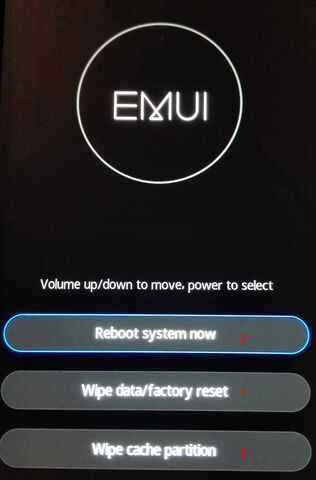
Wipe data/factory reset nyomjuk meg és utána írjuk be, hogy yes .
Majd nyomjuk meg a Wipe data/factory reset gombot.Ha végig ment, akkor a wipe cache partition felíratra nyomjál.
Ha kész, mehet a Reboot system now.Telefon elindul, de nem lesz hálózat se IMEI.
Ne izgulj, csak mindent ugorj ás és menj a telefon névjegye, buildszám 7x >> fejlesztői menü, majd engedélyezd az USB hibakeresést.4. Jöhet a HiSuite
Elindítjuk a HiSuite programot, és stabil kapcsolatot teremtünk a telefon és a PC-között.
Ha valakinek kényes vírusirtója van, azt is érdemes letiltani a folyamat során. ( Biztonságosabb ha nem megy a folyamat közben! )Csináljunk egy mentést, ha később Oreo-ra akarunk visszatérni.
Vágjunk bele!!! Pá-pá OREO.
5. Válasszuk a rendszerfrissítést, azon belül a váltás másik verzióra.
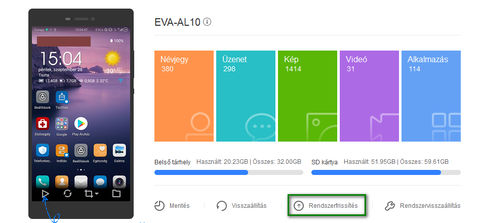
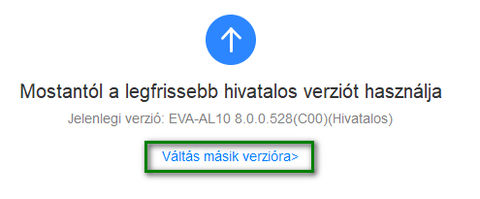
A következő ablakban a Visszaállításra kattintsunk.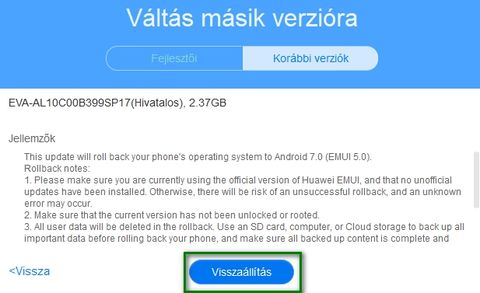
A Folyamat elindul és még véletlenül se válasszuk le a telefont. PC és a hálózati sebsebégtől függően 10-20 perc alatt fut le a folyamat.
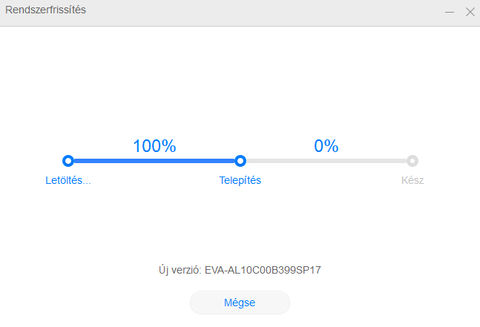
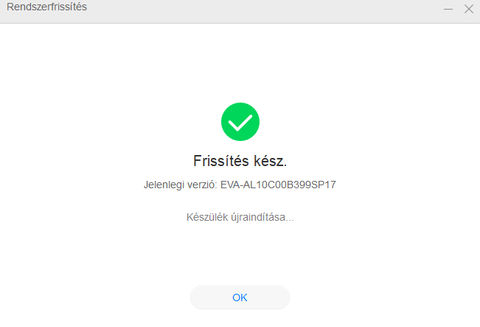
A végén a telefon újraindul és telepíteni kezd, majd megint újraindul és factory resetet csinál. Ezután a következő újrainduláskor egy darabig szürke lesz ( kb: 1 perc ) és utána elindul.
Az első elindulás kicsit lassabb, majd válasszuk ki a magyar nyelvet és a feltételeket fogadjuk el.
Ne ijedjünk meg, nincs hálózat!!! ( Kínai romon vagyunk )
Nem kell beállítani semmit, csak menjünk a beállításokba és az usb-hibakeresést majd a adb hibakeresés engedélyezése csak töltés módban, legyen engedélyezve.
RSA-ujjlenyomatot engedélyezni kell.
OEM feloldás a kínai telefonokon nincsen.
Beállítások > TrustSpace és a HDB legyen kikapcsolva.Jöhet a visszatérés C432 EU verzióra. Figyelem, A Oreo/Nougat EU tartalmának a HWOTA7\update mappában kell lennie. Tudjátok, itt figyelni kell, hogy az L19-re a mappájából másoljátok ki a update_all_hw.zip
Indítsuk el a update_eng.bat fájlt és Kövessük a lépéseket!
Nagyon figyeljünk!!!
1. Csatlakoztassa az eszközt USB kábellel a PC-hez, indítsa újra a telefont, és tartsa lenyomva a Hangerő le gombot, a Fastboot módba való indításhoz.
2. Bootloader módban Tartsuk lenyomva folyamatosan a hangerő plusz és a bekapcsológombot a TWRP indításához, amíg az elindul. Húzzuk végig a csúszkát, majd nyomjunk entert.
3. Frissítési opciók résznél válasszuk a 2-es opciót A szkript használata majd nyomjunk entert.
Következő lépésnél Mit szeretne csinálni? Itt megint a 2-es opció Régió módosítása majd enter. ( Figyelem a Oreo/Nougat EU mappa tartalmának a HWOTA7\update mappában kell lennie.)
4. oeminfo fájlcsere: menüben válasszuk a * 4. EVA-L09C432 vagy a 8. EVA-L19C432 attól függően, hogy melyik a telefonunk. Enter
5. Kicseréli az oeminfót, majd kérni fogja a Bootloader kódot. Adjuk meg és nyomjunk entert.
6. A Hangerő plusz gombbal, válasszuk a YES feliratot, majd nyomjuk meg a bekapcs gombot.
7. FIGYELEM!!!!!!!!!!
8. A factory reset elindul és 99%-nál gondolkozni fog egy kicsit, majd tovább megy. A telefon nem indulhat újra normál módon, hanem amikor elsötétül a hangerő gombot nyomjuk folyamatosan a Recovery elindulásáig. Húzzuk végig a csúszkát és nyomjunk entert.
9. Innen ne csináljunk semmit, mert elindul a másolás és automatikusan majd a telepítés is.
10. Készen vagyunk! C432 EU rendszeren vagyunk megint. Mindent beállíthatunk és használjuk.
11.
Aki eredetileg C432-es romon volt, annak nincs más dolga, mint ellenőrizni a telefont fastboot módban.
Ha csak a felső részen van zöld Locked felirat, akkor fejlesztői menüben az OEM-feloldást kell letiltani.
Így már garanciális is a telefon.
Aki szolgáltatói romról indult, annak a blogomban van a leírás.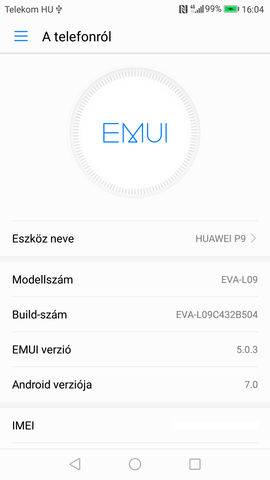
Ezeket a folyamatokat, bármikor lehet ismételni. Ha frissítés van, szólni fogok és kicserélem a fájlokat.
Jó használatot!!![ Szerkesztve ]
A fórumozás egy élmény volt, de jöttek a trollok és tönkretették az egészet! Már semmi nem olyan, amilyen régen volt.
Aktív témák
- Uff ! HP EliteBook 840 G5 Laptop 14" -70% i5-8250U 4Mag 16GB 1TB SSD FHD IPS + Táska!
- ÚJ Bontatlan iPad Pro M2 2022 11 12,9", Wi-Fi és 5g cellular 128--512GB DEÁK TÉRNÉL Azonnal Átvehető
- ÚJ BONTATLAN Apple Watch Series 8 S8 41-45mm Azonnal Átvehető DEÁK TÉRNÉL 1 Év Apple Garanciával.
- BONTATLAN Új Iphone 15 és 15 Plus 128-512GB 1év APPLE garancia gyári független Deák AZONNAL Átvehető
- ÚJ Bontatlan Macbook Pro 16 M3 Pro MAX 14 30GPU 36GB 1TB Magyar billentyűzet Azonnal átvehető.



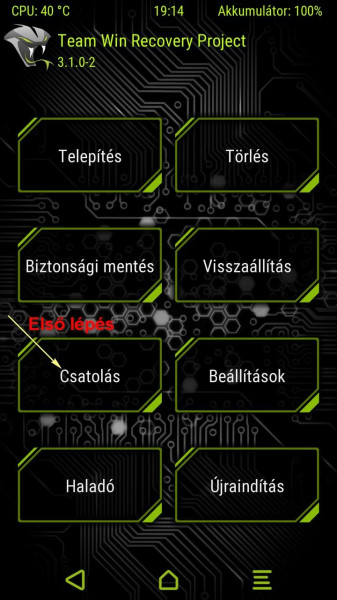
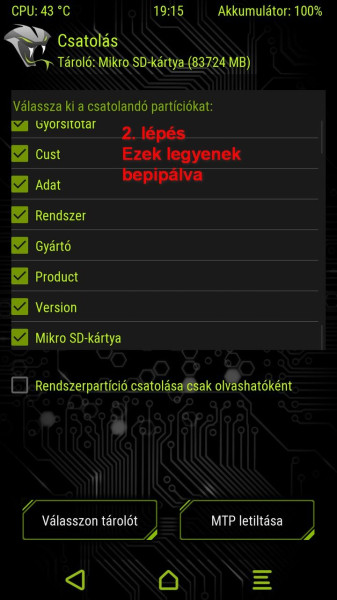
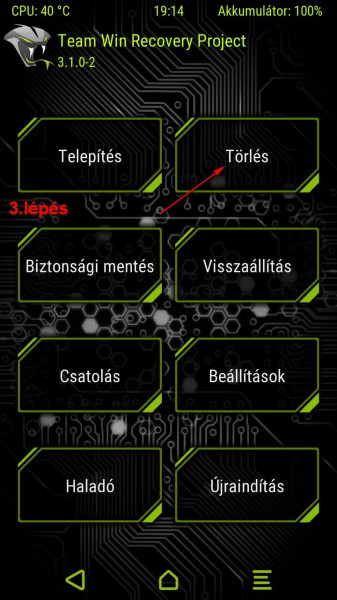
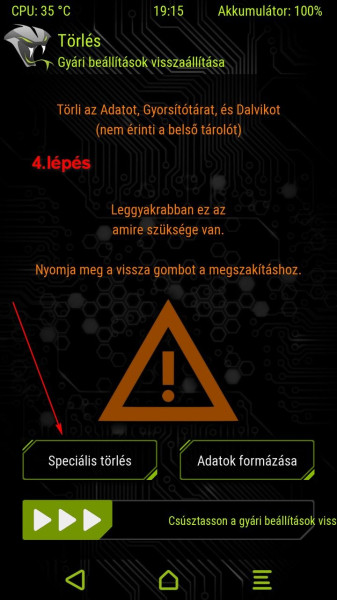
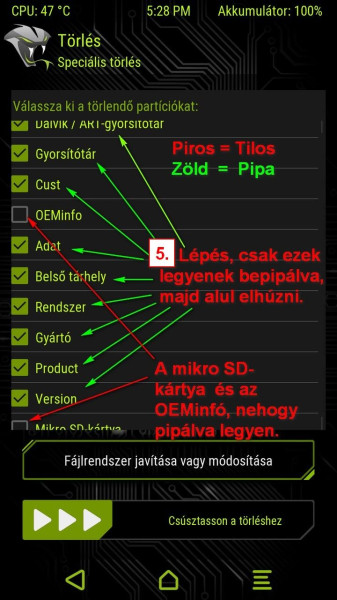
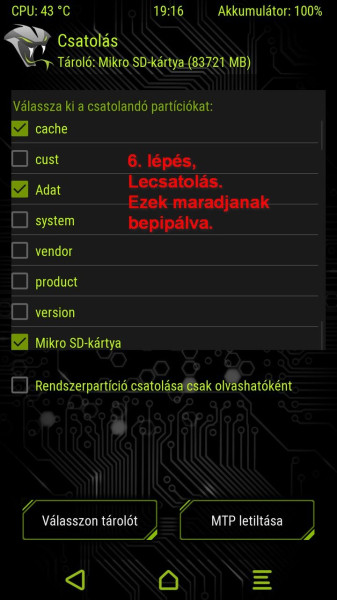

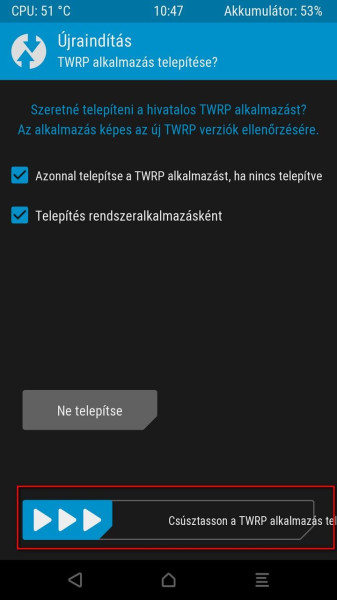
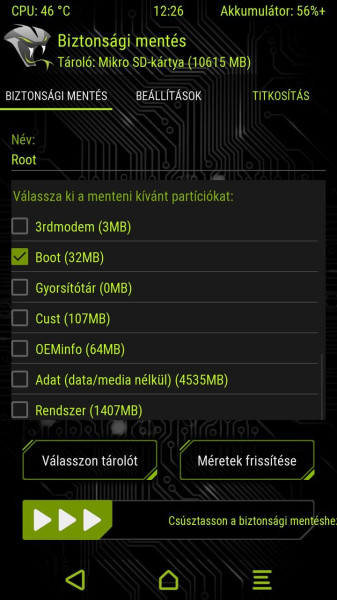
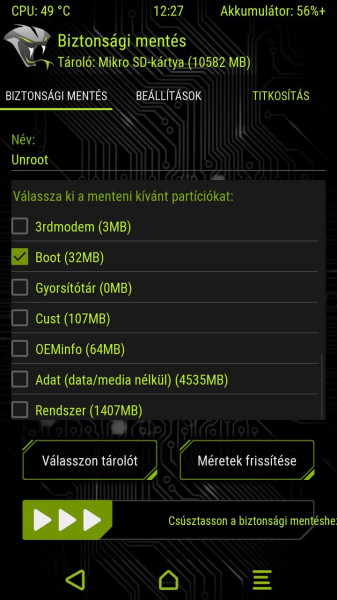
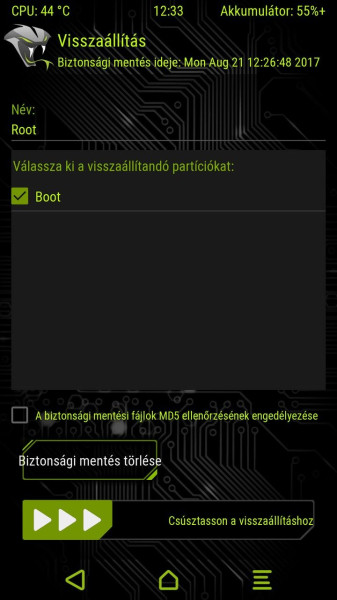
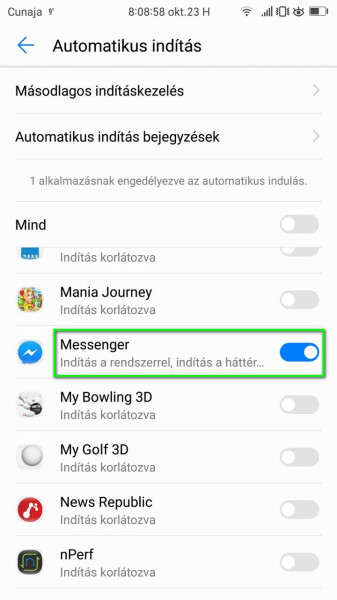
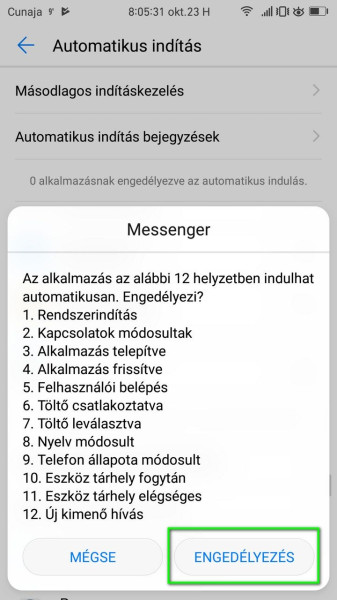
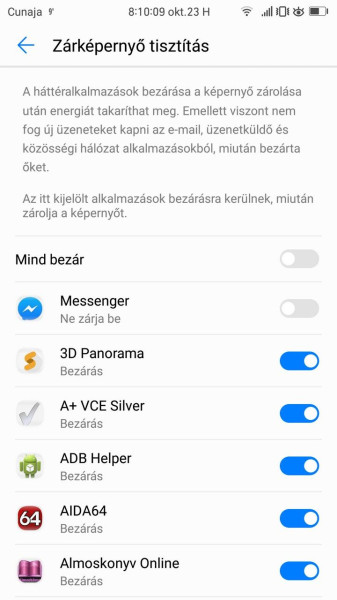
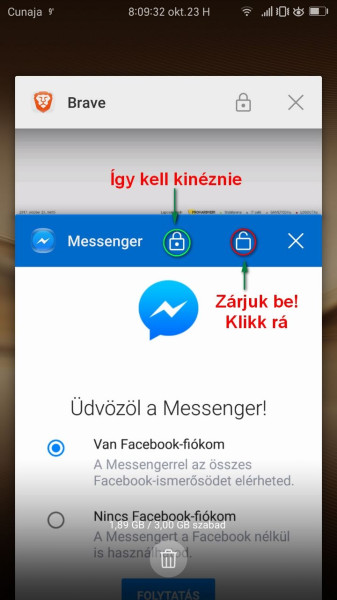
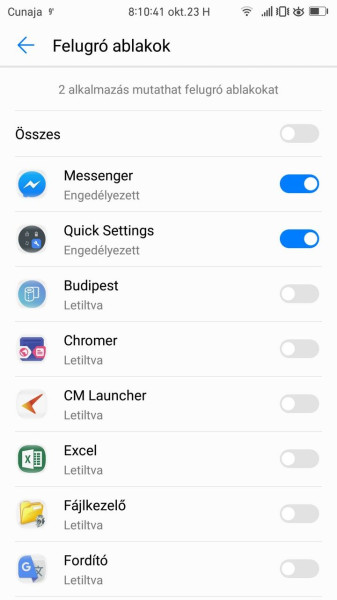
 Bubus!
Bubus!


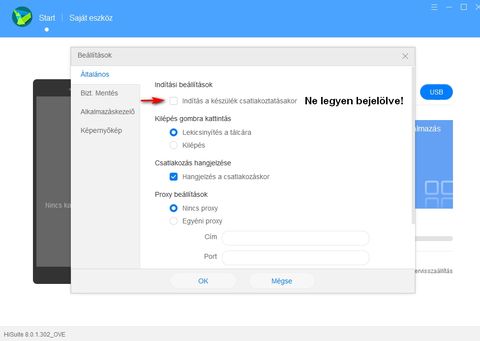
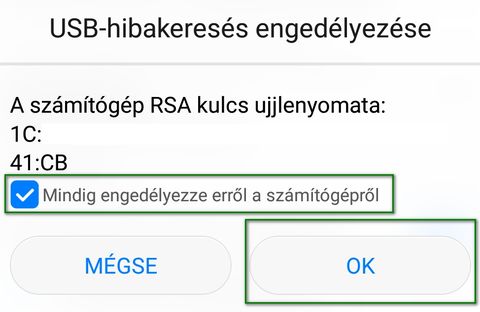


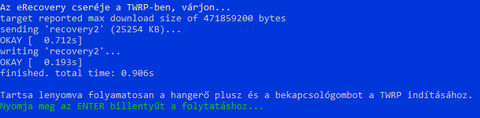


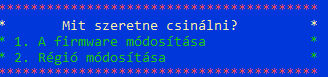
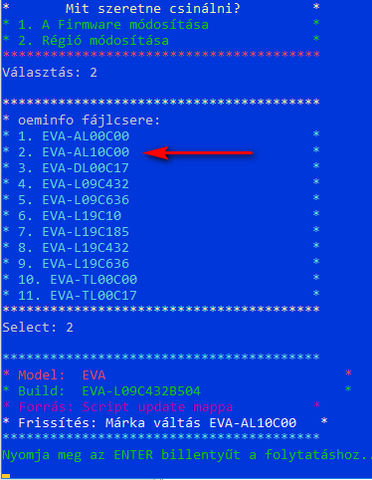

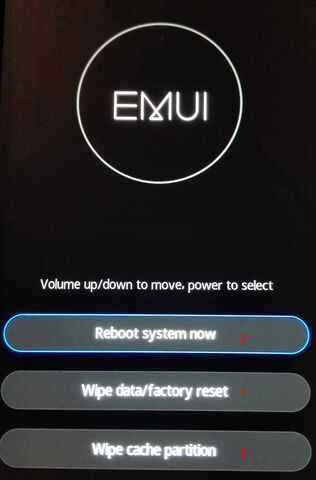

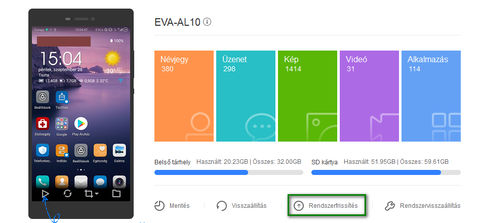
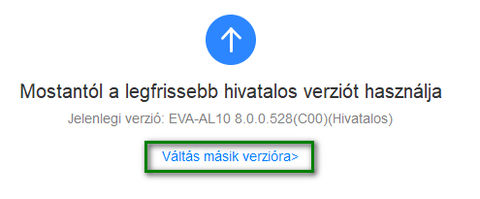
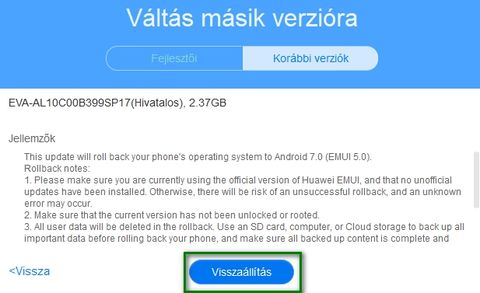
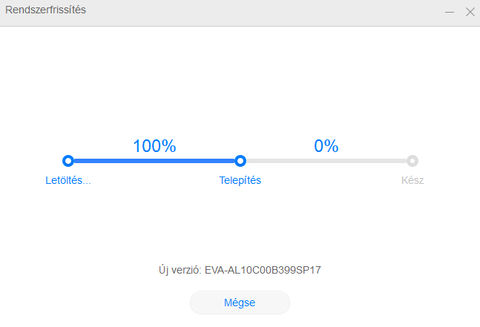
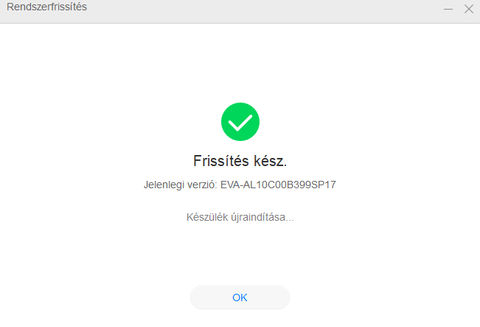
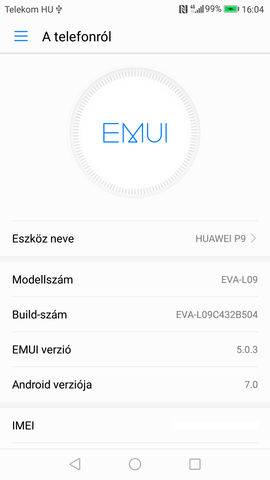
 Cunaja
Cunaja